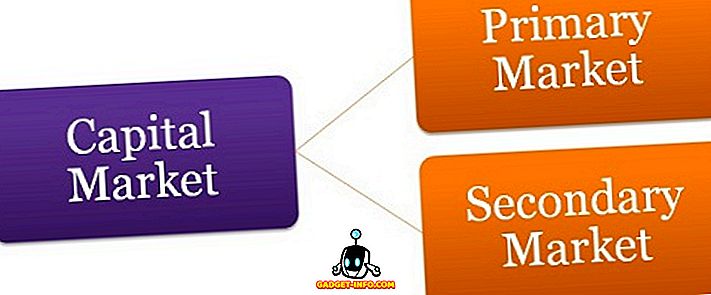Iga isik, kellel on juurdunud seade, peab olema SuperSUga tuttav. See on olnud aegade kaupa ja see on muutunud standardiks juurdumisele. Siiski, kui uusimad rakendused kasutavad Google'i SafetyNet'i, et kontrollida root-olekut ja blokeerida seega kasutatavust, muutub SuperSU aeglaselt üsna vananenuks. See on koht, kus Magisk tuleb sisse. Magisk on praegu SuperSU jaoks parim alternatiiv, samuti juurdumisele tulevikus. Olles seda öelnud, on Magiski ümbruses palju segadust ja kui sa ka segaduses oled, siis las ma kõigepealt teile öelda, mis tegelikult Magisk on.
Mis on Magisk?
Magisk on ettevõtte XDA arendaja topjohnwu arendusprojekt, mis keskendub vähemkasutatavatele kasutajatele süsteemi juurepääsu tagamisele . See toimib, muutes boot image faili ja kirjutades sisu / data ja / cache partitsiooni. See on sisuliselt / süsteemi partitsiooni 'mask' loomine. Sellisena antakse selles masinas kõik moodulid ja juurjuurdepääs ning algne / süsteemiosa jäetakse puutumata. Mõelge ka Magiskile kui SuperSU ja Xposed Frameworki kombinatsioonile .
Nüüd, kui teil on idee, mida Magisk on, räägime sellest, kuidas Magiskit oma Android-seadmesse installida:
Kuidas paigaldada Magisk
Eeltingimused:
- Lukustamata laadur
- TWRP või mõni muu kohandatud taastamine
1. Magisk on kergesti paigaldatav välklambi abil. Saad .zip siit. Laadige see alla ja edastage see oma seadmesse.
2. Seejärel taaskäivitage taasterežiimi, kasutades oma seadme konkreetseid klahvikombinatsioone.
Märkus : Enne jätkamist võite luua praeguse ROM-i Nandroid-varukoopia, kui asjad lähevad valesti.
3. Puuduta lihtsalt nuppu Install (Installi) ja sirvige lihtsalt ülekantud Magisk ZIP-faili .

4. Seejärel tõmmake ZIP-faili vilkumiseks paremale ja jätkake Magiski installimist.

5. Paigaldaja muudab seadme käivituskujutist ja loob nutitelefoni juurkataloogis uue magisk.img partitsiooni. Samuti asetab see vajalikud failid / cache ja / data partitsiooni. Kui vilkuv protsess on lõpule viidud, näete nuppu „Reboot System” . Puudutage seda.

6. Magisk on nüüd installitud. Nüüd tuleb selle haldamiseks installida Magisk Manager . Magisk Manager eemaldati hiljuti Play poest, nii et peate selle rakenduse rakenduse APK faili installima. Esiteks peate lubama rakenduste installimise suvandist „ Tundmatud allikad “ menüüs Seadistused-> Turvalisus. Nüüd laadige APK- fail siit oma seadmesse ja installige see lihtsalt.

See ongi nii, saate nüüd kasutada Magisk Managerit, et hallata Magiski erinevaid elemente.
Kuidas kasutada Magisk Managerit
Kui olete Magisk Manageri installinud, saate teile mitmesuguseid võimalusi, et muuta Magiski omadusi ümber. Lihtne vasakpoolne pühkimine avab navigeerimise sahtli, mis pakub teile erinevaid võimalusi.

Seadme peale installitud Magiski versiooni kontrollimiseks ja värskenduste kontrollimiseks liikuge jaotise „Install” ( installimine) juurde. Värskenduste korral saate uue versiooni lihtsalt alla laadida ja installida ainult selles osas. Kui liigute jaotisse „Superuser”, saate hallata, milliseid rakendusi olete andnud või keelanud root-õigused ja neid muuta.

Järgmisena on osa „Moodulid” . Selle jaotise abil saate hallata juba installitud mooduleid, samuti laadida välja kõik Magisk-moodulid, mida mis tahes kolmanda osapoole arendaja on teinud, kuid ei ole veel Magisk repos. Jaotis „Allalaadimised” on otsene link Magisk repoga, kust saab otse valida ja paigaldada mooduleid.

Järgmisena on meil leht „Magisk Hide”, mida saab kasutada selleks, et varjata Magiskit, mida ükski konkreetne rakendus tuvastab. Selleks lülitage lihtsalt konkreetse rakenduse kõrval olev nupp välja ja nad ei suuda tuvastada ühtegi Magiski installimist. Magisk pakub ka "Log" sektsiooni, mis põhimõtteliselt, nagu nimigi ütleb, hoiab logi kõigist Magiskiga seotud tegevustest.

Lõpuks on meil valik „Seaded“ . Siin saate muuta Magisk raamistiku erinevaid seadeid, nagu näiteks sisseehitatud BusyBoxi lubamine, süsteemse reklaami blokeerimise toe paigaldamine ja Superuseri erinevate kiirseadete muutmine.

Magiski erinevad kasutused
1. Kasutage Android Pay'i, olles juurdunud Magiskiga
Nagu te võib-olla teate, kuigi Android võimaldab tarbijate valikute modifitseerimist ja kohandatavust, ei taga see turvalisuse huvides mõningaid olulisi elemente ainult laos ja mitte-juurdunud seadmes. Üks selline funktsioon on Android Pay. Android Pay kontrollib süsteemi juurepääsu suhtes rangelt ja ei tööta ühelgi juurkasutajaga süsteemil. Seda saab vältida Magiski abil.

2. Kasuta juurdunud Pokemon GO-i ja -toodet
Pokemon GO ja snapchat on mõned rakendused, mis kasutavad Google'i SafetyNet Check'i, et kontrollida seadme juurepääsu. Kui seadmest teatatakse juurdunud, rakendust ei õnnestu laadida, mis on nendes rakendustes ilmne. Juhul kui teie seade on juurdunud traditsioonilise SuperSU kaudu, nii Pokemon Go kui ka ebaõnnestuvad ainult sisselogimisetapis. Aga Magiski abil saate hõlpsasti käia ja mängida neid mänge (ja kasutada ka muid juurdunud modi).

3. System-Less Xposed raamistiku installimiseks kasutage Magisk
Xposed Framework on üks levinumaid süsteemi muutmise meetodeid. See sisaldab erinevaid alamooduleid, mida saab kasutada oma seadme meeldivaks muutmiseks. Sellisena nõuab isegi Xposed raamistik juurjuurdepääsu, kuid seda saab Magiski abil mööda minna. Lihtsalt minge allalaadimiste sektsiooni ja laadige alla Xposed raamistik vastavalt oma Android-versioonile (SDK 21 - Android 5.0.x; SDK 22 - Android 5.1; SDK 23 - Android 6.x)

4. Installige sellised helimoodulid nagu Viper4Android
Viper4Android on Androidi üks levinumaid helimooduleid lihtsalt sellepärast, et on palju võimalusi, mida pakub kapuuts. Kuigi Viper4Android ei nõua juurjuurdepääsu kui sellist, nõuab see nende SELinuxi oleku muutmist. See lahendatakse, kui installite Viper4Androidi allalaadimisvalikust. Kui olete mooduli Magisk installinud, peate seaded kasutama, et installida Viperi Android-rakendus. Rakenduse saate alla laadida siit. Kui olete rakenduse installinud, saate kasutada palju Viper4Androidi pakutavaid mooduleid.

Kuidas eemaldada Magisk
Juhul, kui soovite eemaldada Magiski, laadige eemaldaja eemaldatav Flashi zip siit oma seadmesse alla ja välgu see TWRP kaudu. Konfliktide vältimiseks pühkige vahemälu / dalvik pärast selle eemaldamist.
Lihtsalt juurige oma seade ja tehke palju rohkem maagiga
Võite kasutada Magiskit juurjuurdepääsu saamiseks, erinevate elementide muutmiseks, käepäraste moodulite installimiseks ja seadme täielikuks juhtimiseks ilma süsteemi sektsiooni rikkumata. Kas olete kunagi kasutanud Magiskit? Andke meile teada oma kogemustest ja kasutustingimustest. Samuti, kui te teate mõnest muust funktsioonist, mida me oleme unustanud või kui teil on kahtlusi Magiskiga, mainige neid allpool toodud kommentaarides.